Как сделать редлайн
Добавил пользователь Евгений Кузнецов Обновлено: 05.10.2024
При первом запуске ПО Вас приветствует Мастер настройки. С его помощью можно добавить устройства доступные по сети и распределить их по группам.
При выборе устройства из списка поля IP/ID, медиа порт и каналы будут не доступны для редактирования
В правой части окна доступно создание, удаление и редактирование Групп для отображения. Если добавленное оборудование не будет импортировано в группы, то в списке воспроизведения его не будет. Для добавления в группу необходимо выбрать устройство из левого списка, выбрать группу из правого списка и нажать кнопку импорт или же можно нажать импорт все и все добавленные устройства попадут в выбранную группу. Для настройки записи видео с камеры на ПК по расписанию прочтите раздел 3.10, для настройки записи по детектору движения 3.11.

После завершения работы Мастера настройки на экране появится Панель управления со всеми функциями программного обеспечения.
3.1Онлайн просмотр.
Во вкладе онлайн просмотр доступно отображение в реальном времени со всех устройств добавленных в группы. Устройства с которых не доступно видео в данный момент (выключены или не исправны и т.д.) будут отмечены красным значком (перечеркнутый круг), устройства с которых отображается видео в данный момент отмечены зеленым значком воспроизведения. В нижней части меню есть кнопки управления:
- во весь экран
- фрагментирование экрана (доступно разделение экрана на 128 каналов)
- остановка воспроизведения
- локальная запись (фрагмент видео записывается с момента нажатия кнопки до повторного его нажатия, после успешной записи в правой части экрана появляется уведомление, где указан путь до сохраненного файла)
Захват (создание скриншота, после создания скриншота в правом углу появляется всплывающая ссылка до файла)- Кнопки возврат к предыдущему окну, переход в следующее окно для переключения между каналами воспроизведения.
- Кнопка автоматического переключения окон. При нажатие этой кнопки появляется меню в котором можно настроить задержку при переключение, включить и отключить данный режим.
- Кнопка включения и отключения звука.


В каждой ячейке с видео есть дополнительные функции. Помимо общих функций захвата и локальной записи есть правление PTZ (для моделей с поддержкой данного функционала), изменение масштаба изображения и изменение цветности изображения.
3.2Удаленное воспроизведение

Данный функционал позволяет просматривать видео записанное на регистраторе или SD карте камеры.
Для поиска видео необходимо выбрать канал, дату и после нажатия кнопки поиск появится временная, щелкая по которой можно просматривать видео в выбранный интервал времени. В каждом окошке воспроизведения доступны функции пуск, пауза, стоп, ускорение, замедление, покадровая перемотка, изменение масштаба, скриншот, сохранение фрагмента записи на ПК и пофайловая загрузка.
3.3Управление группами
С помощью данной вкладки можно добавлять, удалять оборудование, создавать редактировать, удалять группы и импортировать в них каналы. Более подробно данный пункт меню описан в пункте Мастер настройки.
3.4Журнал событий

Во вкладке Журнал событий доступен поиск и копирование списка событий за выбранный период времени.
3.5Учетная запись

Во вкладке учетная запись доступно добавление, редактирование (установка прав и паролей) и удаление пользователей. По умолчанию на учетную запись Админ пароль не установлен
3.6Управление файлами

Данный раздел служит для поиска и просмотра локальных видео и скриншотов. Для поиска необходимо выбрать канал, тип (видео или скриншот) и указать время начала и конца.
3.7Настройки программы
Данное меню служит для настройки Redline client.
3.7.1Общий.

Служит для настройки часто используемых параметров таких как звук, режим отображения, язык и т.д.
3.7.2Файл

Позволяет задавать путь сохранения видео файлов, рисунков и задавать лимит при котором произойдет оповещение о нехватки свободного места на HDD.
3.7.3Звук сигнала тревоги

Здесь можно задать сигнал оповещения при срабатывании детектора движения, исключения видео и вх. тревоги.
3.8Управление картами

Служит для загрузки электронной карты и размещения на ней оборудования.
Необходимо добавить карту из ранее сохраненных на ПК изображений и разместить на ней из правого столбика камеры. Данный функционал удобен для применения на больших объектах, чтобы отчетливо понимать где установлено оборудование и за какой зоной наблюдает.
3.9Просмотр записи с HDD

Видео записанное на жесткий диск ПК по расписанию доступно для просмотра в данной вкладке меню. Для этого необходимо выбрать камеру, дату и нажать поиск, в случае успешного поиска видео в нижней части меню будет показана зеленая временная шкала. Если необходимо сохранить часть записи или скриншот, то для этого в окне отображения доступны клавиши, описанные в инструкции ранее.
3.10Расписание записи на ПК

Доступен выбор HDD (нельзя указать HDD на который установлена операционная система). В нижней части экрана указан статус записи. Для настройки записи видео с
камеры необходимо перейти во вкладку Расписание записи. Далее выбрать канал, создать стратегию, указать требуемое расписание и интервал времени для записываемых файлов.
3.11Действия при тревоге

Данный пункт меню позволяет настроить стратегию при срабатывание тревоги ( запись, захват скриншота, всплывающее окно, звук сигнала тревоги. Для разных каналов можно настроить разные действия.
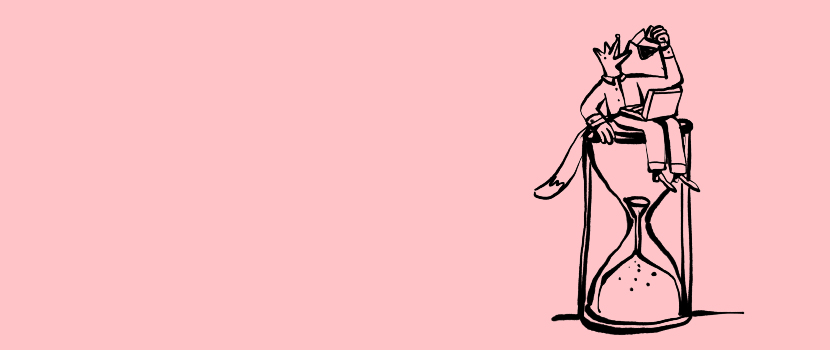

Чаще всего дедлайны нарушают потому, что команды подписываются под невыполнимыми дедлайнами — переоценивают свои силы или поддаются давлению заказчиков.
Не устанавливайте слишком длинные сроки. Это делает проект дороже и снижает эффективность бизнеса, а в тендере, например, выиграют более оперативные исполнители.
Ольга Киселева,
Проджект-менеджер в MegaFon
Евгений Камашев,
Ex-директор по проектам Метинвест Диджитал
Чем меньше опыта, знаний и навыков у участников команды, тем больше времени нужно на проект. Если проект спланировали, но состав команды изменился (например, в него вошли менее компетентные специалисты) — сроки скорее всего придется корректировать.
Если состав команды стабилен, собирайте статистику продуктивности: фиксируйте планируемое и фактическое время на выполнение задач для каждого участника. Это помогает устанавливать коэффициенты трудозатрат.
Люди склонны переоценивать скорость своей работы. А если вы ведете учет, то заранее знаете: этот сотрудник планирует успеть за Х дней, а в сроки проекта нужно заложить коэффициент, например, 1,2Х.
Непредвиденные ситуации возникают всегда. Поэтому в проектах планируйте:
Используйте карту рисков, которая состоит из двух векторов:
- вероятность наступления риска
- влияние риска на проект

Риски с высокой вероятностью и влиянием требуют максимальной проработки. Зачастую именно на них необходимо заложить буфер времени.
Но не впадайте в крайности: если вы пытаетесь предусмотреть Армагеддон даже в самом простом проекте, его длительность неоправданно увеличится в разы.
Частота пересмотра рисков может отличаться, главное — регулярность. Например, если я выполняю проект сам, могу делать пересмотр каждый вечер. Если проект длительный и в него вовлечено много людей — зачастую ревизию рисков достаточно проводить раз в две недели. Чем выше интенсивность проекта и степень неопределенности, тем чаще нужен анализ/пересмотр рисков.
Определите контрольные точки проекта, сроки которых влияют на конечный результат. Составьте план и регулярно сверяйтесь в ним. Если нужное событие не произошло, принимайте меры, чтобы его ускорить или компенсировать другими действиями.
Будьте проактивными в вопросах, которые зависят от заказчика или подрядчика. Лучше лишний раз заранее уточнить, успевают ли они сделать свою часть, чтобы эффективно планировать работу команды.
Сроки промежуточного контроля зависят от длительности, масштаба, методологии и фазы проекта.
Оптимальный инструмент — доска: физическая в офисе или виртуальная для работы удаленной проектной команды.
Большинство компаний обычно используют таск-трекинговые системы. Для больших проектов и команд это могут быть Microsoft Project, Primavera, Jirа. Небольшим командам может хватить и простых решений — Trello или ClickUp.
Маленькой команде, которая работает в офисе, лучше всего подойдет физическая доска. На ней фиксируйте задачи и прогресс. Регулярно собирайтесь с командой, чтобы их обсудить.
Время от редлайна до дедлайна зависит от трудоемкости задач: срока должно хватить, чтобы все-таки собраться и успеть до финальной точки, если что-то пошло не так.
Например, в IT-проекте установка и доработка программного обеспечения — это задачи на критическом пути, а написание инструкций для пользователей новой системы — нет. Но если не заниматься параллельно инструкциями, в финале проекта может оказаться, что ПО готово, но как им пользоваться — никто доступно не изложил. Срок удлиняется.
Проводите ретроспективы и составляйте Lessons Learned — чек-листы выводов: пусть они будут под рукой на старте нового проекта.
Цель ретроспективы — улучшить работу, а не найти крайнего. Поэтому разделяйте эмоции и факты: обсуждайте, что делалось, как это повлияло на итог, что сработало, а что нужно поменять.

С чего начинается строительство авто? Идея, замысел, концепт!
Волею судеб и вихрем обстоятельств, я хорошо знаю, как устроен процесс создания массового продукта в сфере мототехники. От просто идеи на бумаге до того чувства, когда сидишь за рулем воплощения всех этих идей. Поверьте, все очень интересно и захватывающе. Хотя процесс тяжелый и, конечно, рисковый на многих этапах.
Концепт создается затем чтобы посмотреть на реакцию. Она кончено будет неоднозначной. Но нам интересно очень и, буду общаться-выяснять, кто что думает.
Тем вот и интересно мне делать что-то совсем уж необычное с любимым авто, да еще и в команде единомышленников.
На своих страницах стараюсь передать ход наших мыслей, душевных терзаний и, изложить Результат.
Машинку мы будем заявлять как Очень Серьезный Проект, возить на выставки и, она будет служить, в том числе, своего рода образцом достижений мастеров RS-line и российского тюнинга. Все ее решения будут воспроизводимы. Так что кому что понравится, всегда можно будет повторить. Я решил не гнаться за совсем уже мега эксклюзивом и, буду наоборот очень рад, увидеть нечто от нее еще где-либо.
А вот технически повторить ее уже вряд ли получится.
Напомню, что оригинальный дизайн Fiat Coupe принадлежит перу Криса Бэнгла, персонажа очень известного и уважаемого. Однако, с тех пор прошли уже десятки лет (машинка впервые представлена была в 1993!) и, изначальные параметры, заложенные в авто, в моем проекте уже просто иного порядка. Шутка ли, превратить 225 сил и передний привод в 1000 и полный… Хотя… Стоковые показатели для переднего привода в 6.3 до 100 и максималка 250 даже из 2017 выглядят очень неплохо!
Развивая направление мыслей, изложенных в начале цикла, наш образ должен передавать ее внутренне содержание, сохранять узнаваемость Fiat Coupe (хотя бы очень отдалённо) и соединять оригинальные идеи прошлого с самыми современными тенденциями, образца уже 2017 года.
Итак. Далее будет Концепт, общее направление всех наших идей. Скетчи (наброски, визуализации).
Понятное дело, воплощая все в живую, мы будем вносить коррективы.
Образ, моей Redline принадлежит перу Николая Широкова.
Читайте также:

